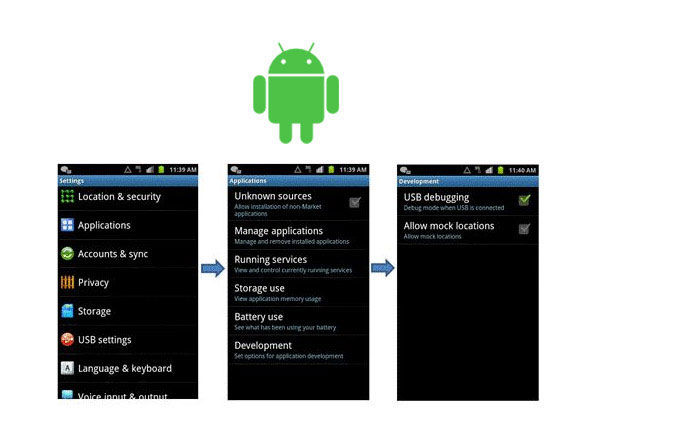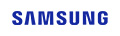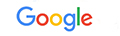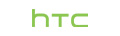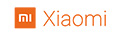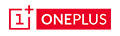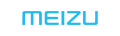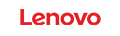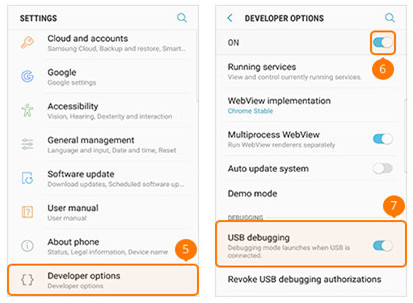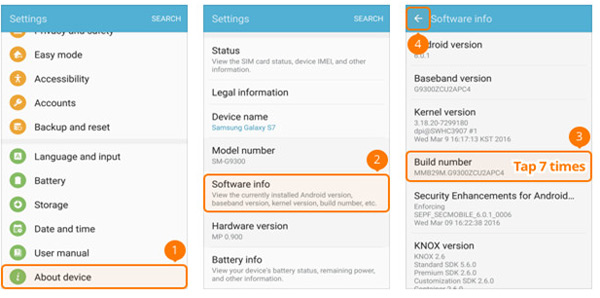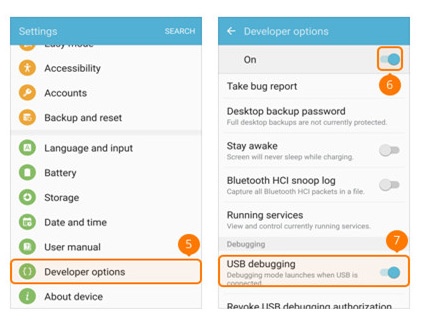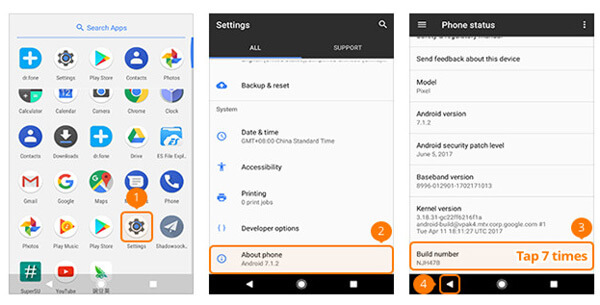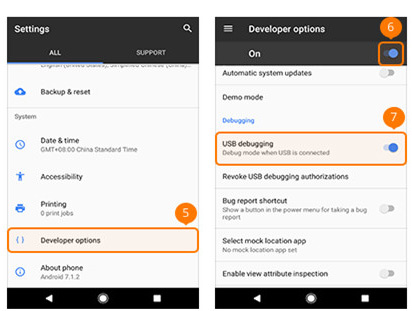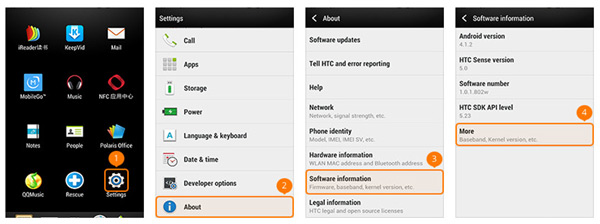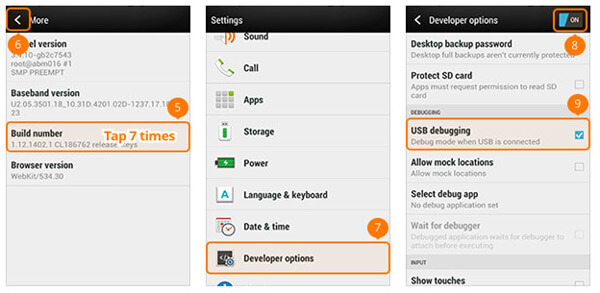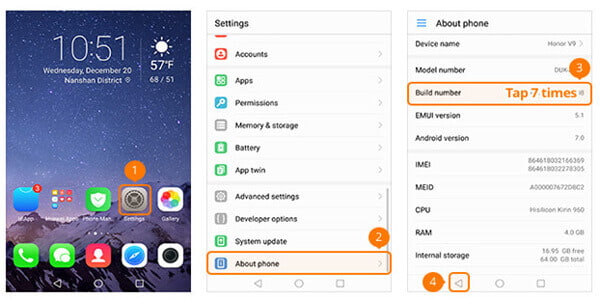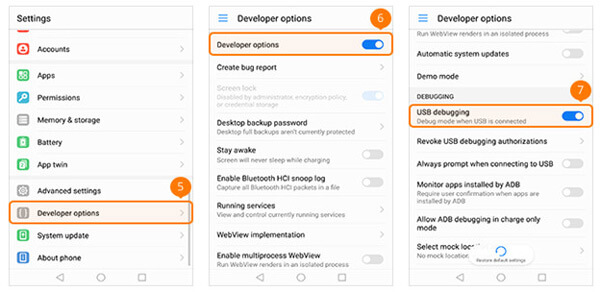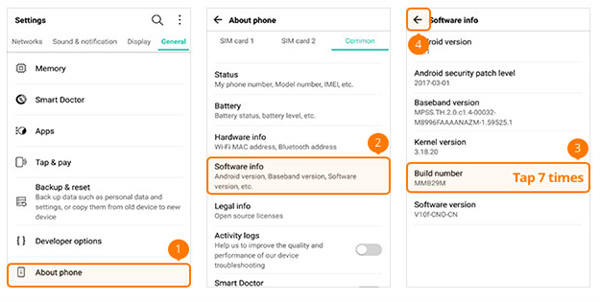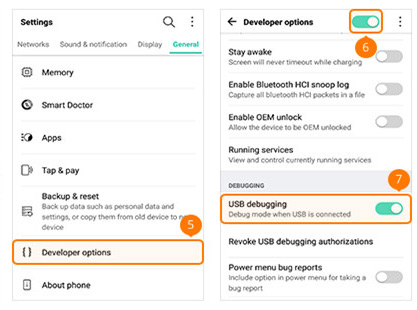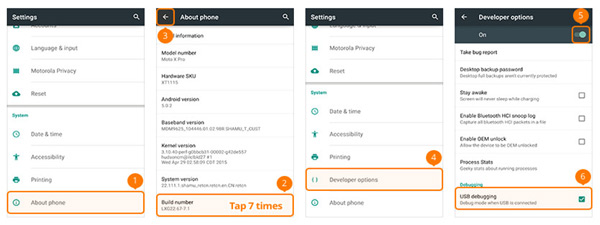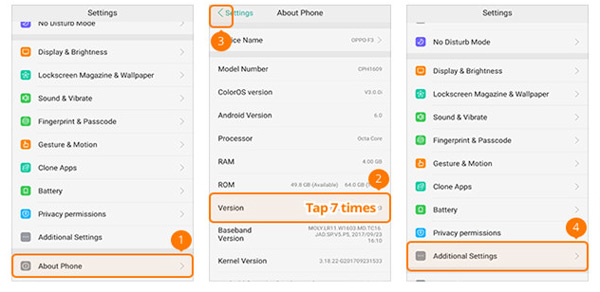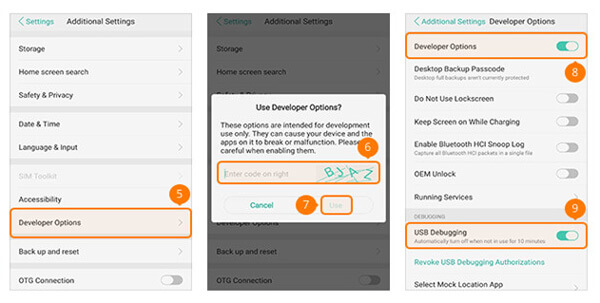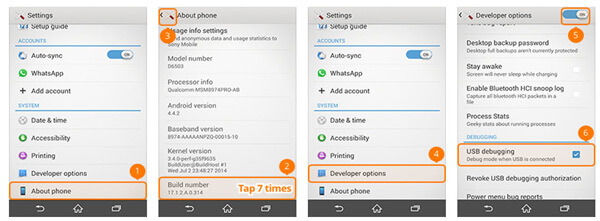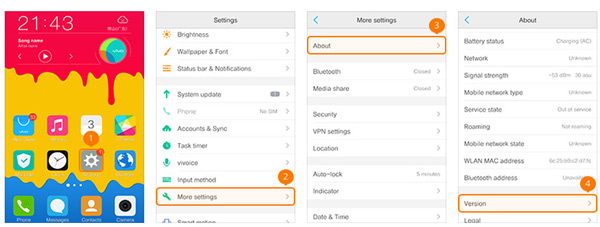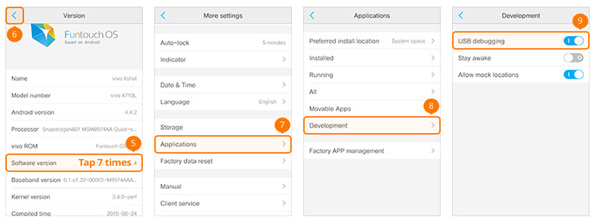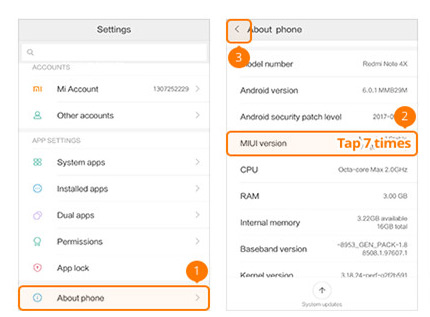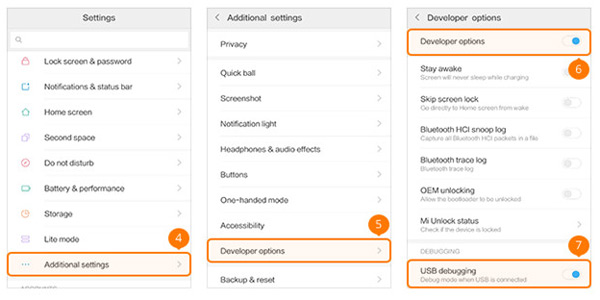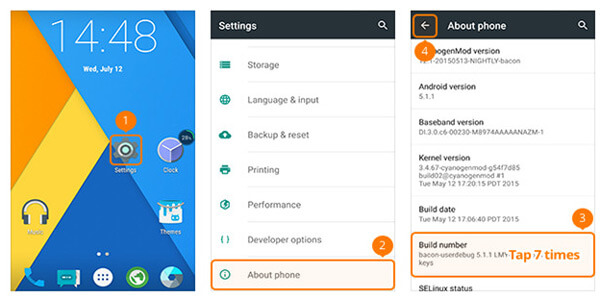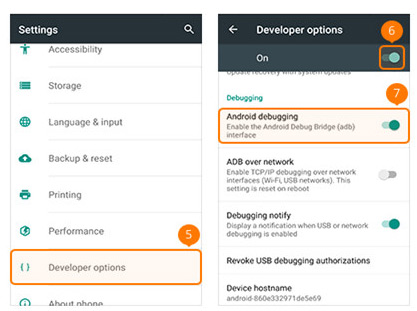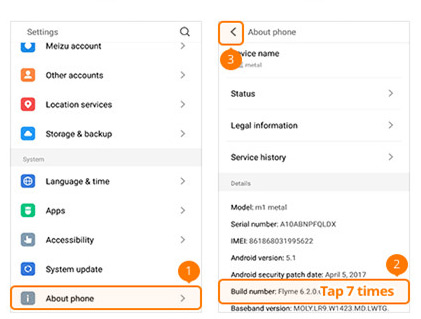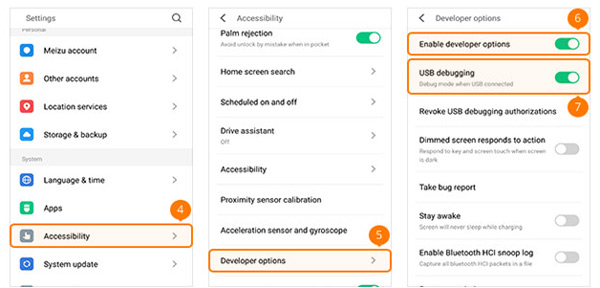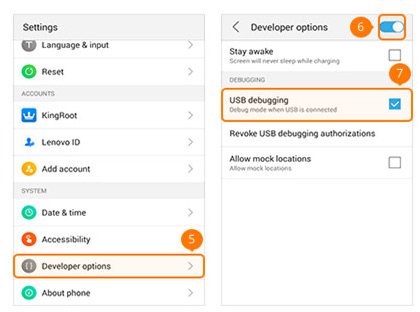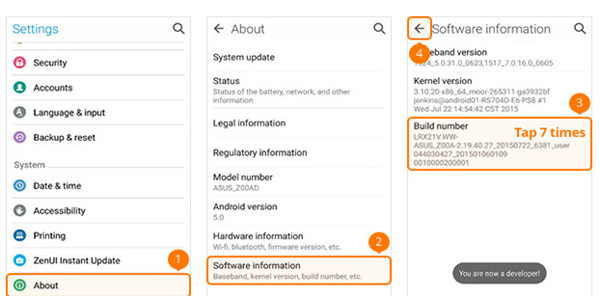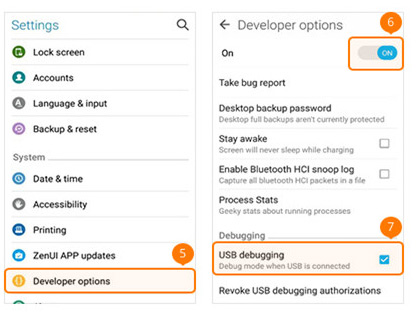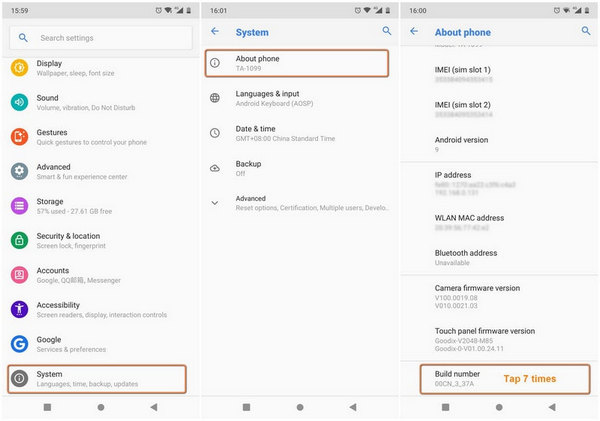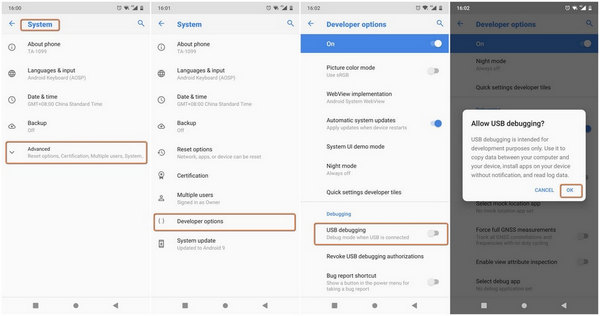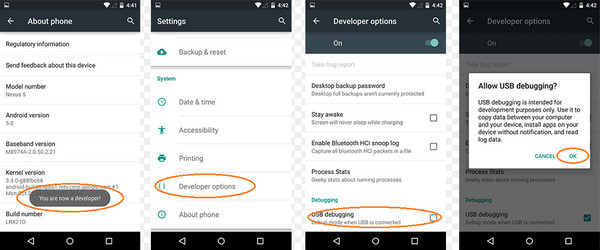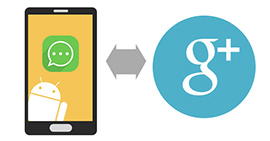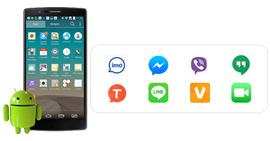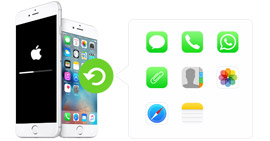Πώς να ενεργοποιήσετε τον εντοπισμό σφαλμάτων USB σε τηλέφωνο και tablet Android
Θέλω να μεταφέρω την αγαπημένη μου μουσική από τον υπολογιστή στο τηλέφωνό μου Android. Αλλά μου θυμίζει πάντα να εντοπίζω το καλώδιο USB. Είναι ενοχλητικό που δεν μπορώ να βρω πού να ενεργοποιήσω τον εντοπισμό σφαλμάτων USB. Πώς μπορώ να ενεργοποιήσω τον εντοπισμό σφαλμάτων USB στο Android μου; " Παίρνω ένα δωρεάν εργαλείο ανάκτησης για να ανακτήσω τα διαγραμμένα μηνύματα κειμένου στο Android μου. Αλλά όταν συνδέω το τηλέφωνό μου με υπολογιστή, αλλά αυτό το λογισμικό δεν μπορεί να εντοπίσει το τηλέφωνό μου και λέει ότι πρέπει να ενεργοποιήσω τη λειτουργία εντοπισμού σφαλμάτων USB. Δεν είχα ιδέα για αυτό. Κάποιος μπορεί να βοηθήσει;
Πολλοί χρήστες Android ενδέχεται να αντιμετωπίσουν μια τέτοια κατάσταση όπου θέλετε να διαχειριστείτε το Android σας στον υπολογιστή σας. Είτε θέλετε να μεταφέρετε τα δεδομένα σας Android σε άλλη συσκευή είτε ελπίζετε να αφήσετε το τηλέφωνό σας να εντοπιστεί από τα εργαλεία τρίτων μερών στον υπολογιστή σας, ένα πράγμα που πρέπει να κάνετε πρώτα είναι να ενεργοποιήσετε τη λειτουργία εντοπισμού σφαλμάτων USB. Η Λειτουργία εντοπισμού σφαλμάτων USB είναι μια λειτουργία που παρέχεται από το Android για προγραμματιστές. Υπό Λειτουργία εντοπισμού σφαλμάτων USB, Οι χρήστες Android μπορούν να έχουν μεγαλύτερη πρόσβαση στο τηλέφωνο Android. Μερικοί από εσάς μπορεί να είστε προσεκτικοί σχετικά με αυτήν τη λειτουργία όταν ακούτε τη λέξη "προγραμματιστής". Αλλά όπως και οποιοδήποτε άλλο πράγμα στον κόσμο, μπορεί να μας βοηθήσει πολύ, όσο γνωρίζουμε πώς να το χρησιμοποιήσουμε σωστά. Και θα γνωρίζετε τα μειονεκτήματα αυτής της λειτουργίας στο τέλος του άρθρου. Πριν από αυτό, ας ξεκινήσουμε πρώτα τα βήματα.
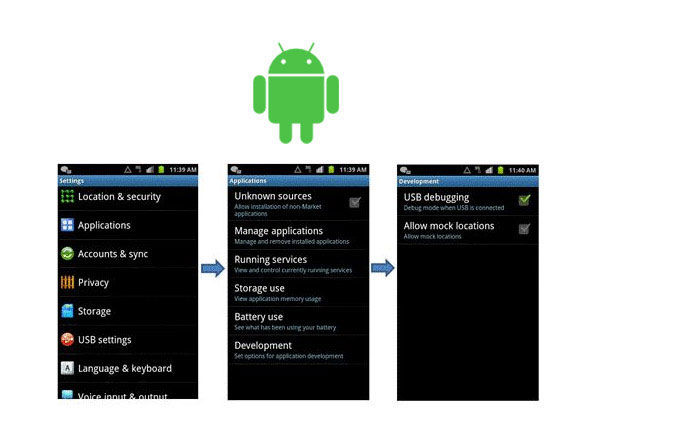
Μέρος 1. Πώς να ενεργοποιήσετε τη λειτουργία εντοπισμού σφαλμάτων USB σε τηλέφωνο Android διαφορετικών επωνυμιών
Λαμβάνοντας υπόψη ότι υπάρχουν διάφορες μάρκες και μοντέλα στην αγορά Android, οπότε εδώ παραθέτουμε μόνο τις πιο δημοφιλείς επωνυμίες τηλεφώνου Android, για να σας δείξουμε πώς να κάνετε εντοπισμό σφαλμάτων στη λειτουργία USB.
Πώς να ενεργοποιήσετε τη λειτουργία Debug USB στο Samsung Galaxy
Samsung Galaxy S8 / S8 +
Βήμα 1 Μεταβείτε στις "Ρυθμίσεις" στο Samsung Galaxy S8 / S8 +> Επιλέξτε "Σχετικά με το τηλέφωνο"> Πατήστε "Πληροφορίες λογισμικού"> Πατήστε "Αριθμός κατασκευής" για 7 φορές> Πατήστε το κουμπί "Πίσω" στην κορυφή.

Βήμα 2 Για να επιλέξετε "Επιλογές προγραμματιστή"> Σύρετε "ON" στο επάνω μέρος και "USB debugging" στη μέση έως το ON.
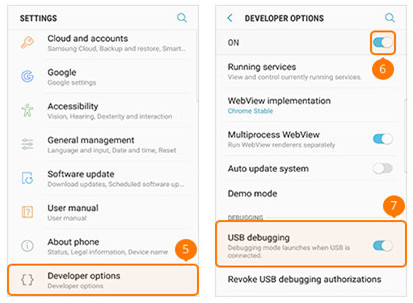
Samsung Galaxy S5 / S6 / S7
Βήμα 1 Μεταβείτε στις "Ρυθμίσεις" στο Samsung Galaxy S5 / S6 / S7> Επιλέξτε "Σχετικά με τη συσκευή"> Πατήστε "Πληροφορίες λογισμικού"> Πατήστε "Αριθμός κατασκευής" για 7 φορές> Πατήστε το κουμπί "Πίσω" στην κορυφή.
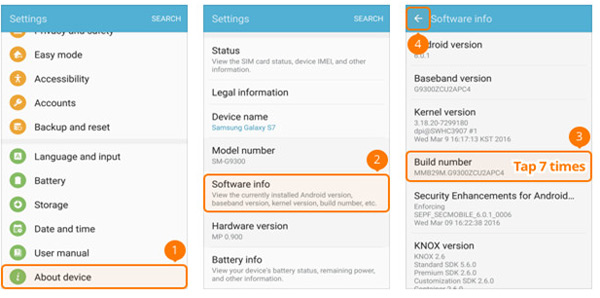
Βήμα 2 Για να επιλέξετε "Επιλογές προγραμματιστή"> Σύρετε "ON" στο επάνω μέρος και "USB debugging" στη μέση έως το ON.
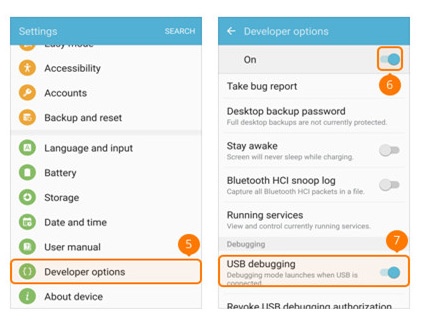
Πώς να ενεργοποιήσετε τη λειτουργία εντοπισμού σφαλμάτων USB στο Google Phone
Βήμα 1 Μεταβείτε στις "Ρυθμίσεις" στο Windows Phone> Επιλέξτε "Σχετικά με το τηλέφωνο"> Πατήστε "Build number" για 7 φορές> Πατήστε το κουμπί "Πίσω" στο κάτω μέρος.
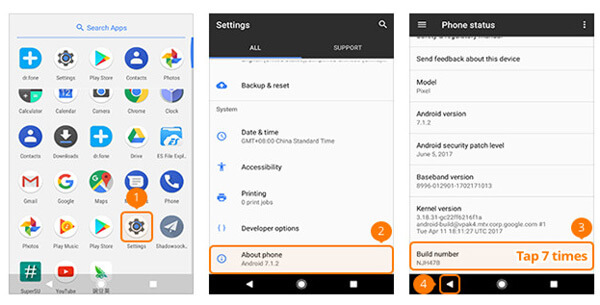
Βήμα 2 Επιλέξτε "Ανάπτυξη επιλογών"> Εναλλαγή στο "USB debugging".
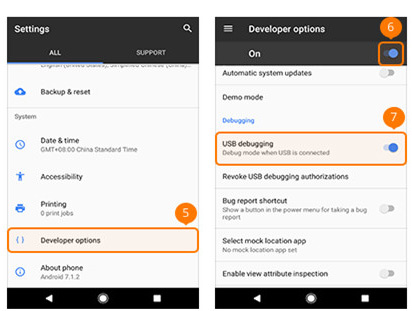
Πώς να ενεργοποιήσετε τη λειτουργία Debug USB στο HTC
Βήμα 1 Μεταβείτε στις "Ρυθμίσεις" στο τηλέφωνό σας HTC> Επιλέξτε "Πληροφορίες"> Χτύπημα "Πληροφορίες λογισμικού"> Πατήστε "Περισσότερα"> Πατήστε "Αριθμός κατασκευής" για 7 φορές> Πατήστε το κουμπί Επιστροφή στην κορυφή.
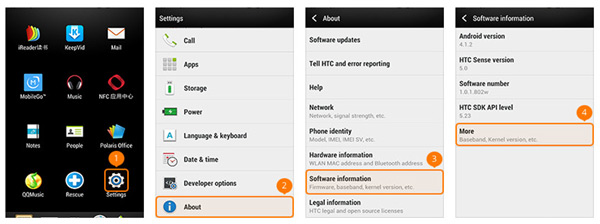
Βήμα 2 Για να επιλέξετε "Επιλογές προγραμματιστή"> Σύρετε "ON" στην επάνω δεξιά γωνία και επιλέξτε το πλαίσιο πριν από το "USB debugging" στη μέση.
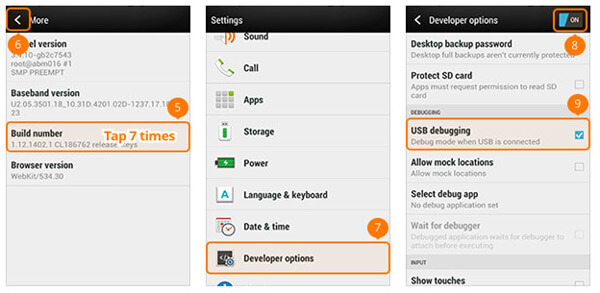
Πώς να ενεργοποιήσετε τη λειτουργία απομóρφωσης USB στη σειρά HUAWEI Honor Series / Mate / P Series
Βήμα 1 Μεταβείτε στις "Ρυθμίσεις" στο τηλέφωνό σας HUAWEI> Επιλέξτε "Σχετικά με το τηλέφωνο".
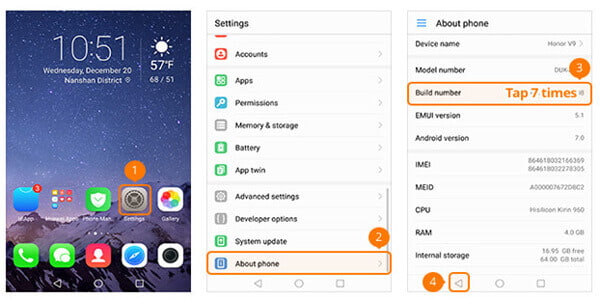
Βήμα 2 Πατήστε "Αριθμός κατασκευής" για 7 φορές> Πατήστε το κουμπί Πίσω κάτω αριστερά> Επιλέξτε "Επιλογές προγραμματιστή"> Εναλλαγή στις "Επιλογές προγραμματιστή"> Εναλλαγή στο "Εντοπισμός σφαλμάτων USB" στη μέση.
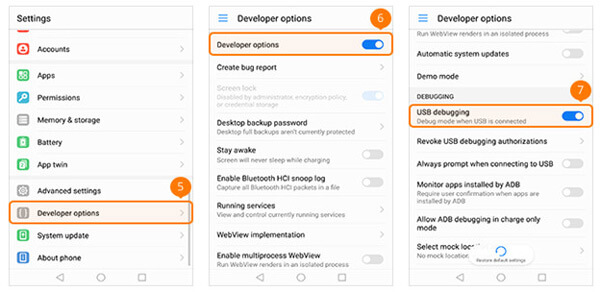
Πώς να ενεργοποιήσετε τη λειτουργία Debug USB στο τηλέφωνο LG
Βήμα 1 Μεταβείτε στις "Ρυθμίσεις" στο τηλέφωνό σας LG> Επιλέξτε "Σχετικά με το τηλέφωνο"> Πατήστε "Πληροφορίες λογισμικού"> Πατήστε "Αριθμός κατασκευής" για 7 φορές> Πατήστε το κουμπί "Πίσω" πάνω αριστερά.
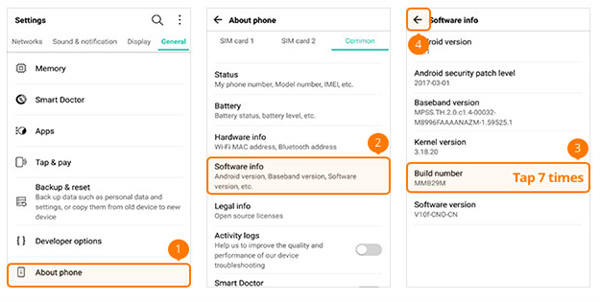
Βήμα 2 Για να επιλέξετε "Επιλογές προγραμματιστή"> Εναλλαγή στις "Επιλογές προγραμματιστή" στην επάνω δεξιά πλευρά> Εναλλαγή στο "Εντοπισμός σφαλμάτων USB" στη μέση.
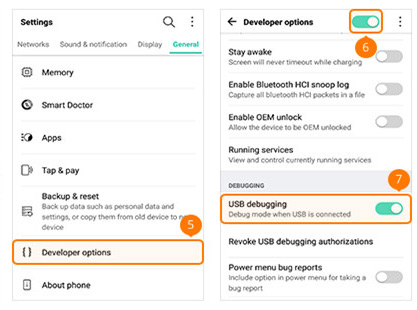
Πώς να ενεργοποιήσετε τη λειτουργία Debug USB στη Motorola
Βήμα 1 Μεταβείτε στις "Ρυθμίσεις" στο τηλέφωνό σας Motorola> Επιλέξτε "Σχετικά με το τηλέφωνο"> Πατήστε "Αριθμός κατασκευής" για 7 φορές> Πατήστε το κουμπί "Πίσω" πάνω αριστερά.
Βήμα 2 Για να επιλέξετε "Επιλογές προγραμματιστή"> Επιλέξτε το πλαίσιο πριν από την "Αποσφαλμάτωση USB" στο κάτω μέρος.
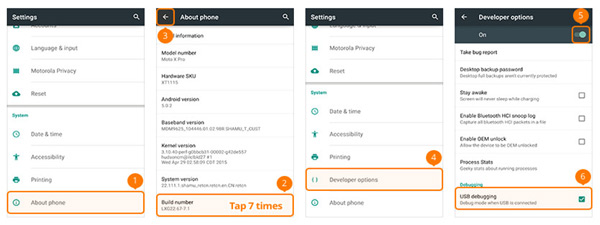
Πώς να ενεργοποιήσετε τη λειτουργία Debug USB στο τηλέφωνο OPPO
Βήμα 1 Μεταβείτε στις "Ρυθμίσεις" στο τηλέφωνό σας OPPO> Επιλέξτε "Σχετικά με το τηλέφωνο"> Πατήστε "Έκδοση" για 7 φορές> Πατήστε το κουμπί "Πίσω" πάνω αριστερά> Επιλέξτε "Πρόσθετες ρυθμίσεις".
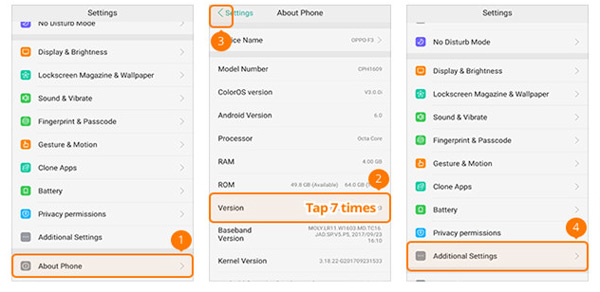
Βήμα 2 Πατήστε "Επιλογές προγραμματιστή"> Εισαγάγετε τον κωδικό επαλήθευσης και πατήστε "Χρήση"> Εναλλαγή στις "Επιλογές προγραμματιστή" και "Εντοπισμός σφαλμάτων USB".
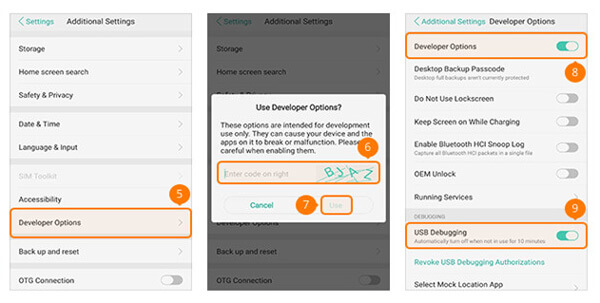
Πώς να ενεργοποιήσετε τη λειτουργία Debug USB στο τηλέφωνο SONY
Βήμα 1 Μεταβείτε στις "Ρυθμίσεις" στο SONY Phone> Επιλέξτε "Σχετικά με το τηλέφωνο"> Πατήστε "Build number" για 7 φορές> Πατήστε το κουμπί Πίσω στο επάνω μέρος.
Βήμα 2 Για να επιλέξετε "Επιλογές προγραμματιστή"> Διαφάνεια "Επιλογές προγραμματιστή" στο επάνω μέρος και "Αποσφαλμάτωση USB" στη μέση έως ΕΝΕΡΓΟΠΟΙΗΣΗ.
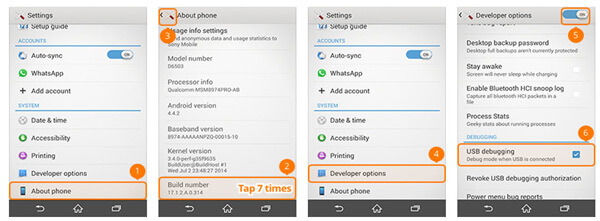
Πώς να ενεργοποιήσετε τη λειτουργία Debug USB στο τηλέφωνο VIVO
Βήμα 1 Μεταβείτε στις "Ρυθμίσεις" στο τηλέφωνο VIVO> Επιλέξτε "Περισσότερες ρυθμίσεις"> "Σχετικά"> Πατήστε "Έκδοση".
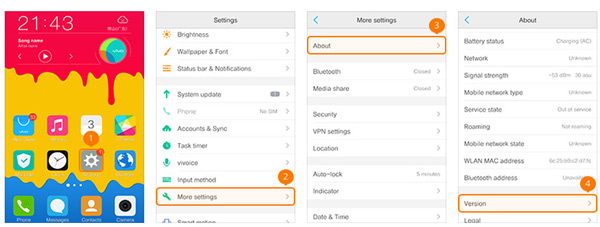
Βήμα 2 Πατήστε "Έκδοση λογισμικού" για 7 φορές> Πατήστε το κουμπί Πίσω στο επάνω μέρος> Επιλέξτε "Εφαρμογές"> "Επιλογές προγραμματιστή"> "Ανάπτυξη"> Διαφάνεια "Αποσφαλμάτωση USB" και "Να επιτρέπονται πλαστές τοποθεσίες" στη θέση ΕΝΕΡΓΟΠΟΙΗΣΗ.
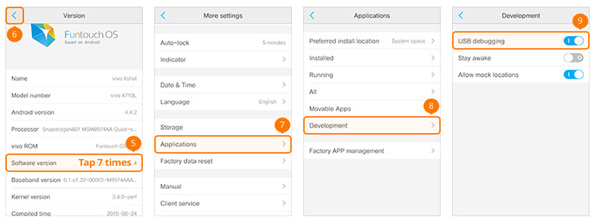
Πώς να ενεργοποιήσετε τη λειτουργία απομνημόνευσης USB στο Xiaomi (Redmi / Xiaomi)
Βήμα 1 Μεταβείτε στις "Ρυθμίσεις" στο Xiaomi (Redmi)> Επιλέξτε "Σχετικά με το τηλέφωνο> Πατήστε" Έκδοση MIUI "για 7 φορές> Πατήστε το κουμπί Πίσω στο επάνω μέρος.
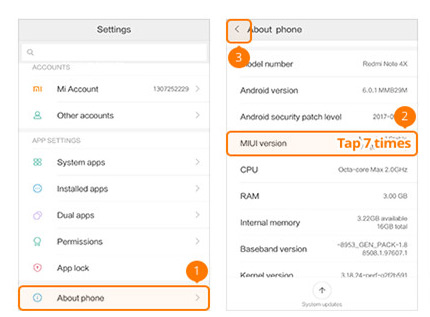
Βήμα 2 Για να επιλέξετε "Πρόσθετες ρυθμίσεις"> "Επιλογές προγραμματιστή"> Διαφάνεια "Επιλογές προγραμματιστή" και "Αποσφαλμάτωση USB" στο ON.
Εδώ θα μπορούσατε να ολοκληρώσετε ολόκληρη τη διαδικασία ενεργοποίησης του εντοπισμού σφαλμάτων USB.
Για τα μοντέλα Xiaomi, πρέπει να κάνετε ένα ακόμη βήμα εναλλαγής "Εγκατάσταση μέσω USB" στο ON.
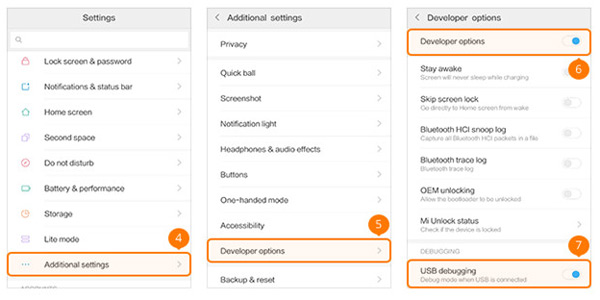
Πώς να ενεργοποιήσετε τη λειτουργία Debug USB στο ONEPLUS
Βήμα 1 Μεταβείτε στις "Ρυθμίσεις" στο ONEPLUS> Επιλέξτε "Σχετικά με το τηλέφωνο> Πατήστε" Αριθμός κατασκευής "για 7 φορές> Πατήστε το κουμπί Πίσω στο επάνω μέρος.
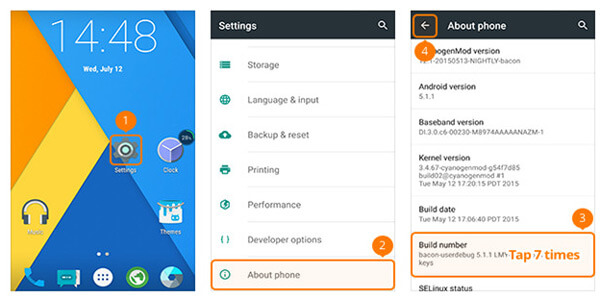
Βήμα 2 Για να επιλέξετε "Επιλογές προγραμματιστή"> Διαφάνεια "Επιλογές προγραμματιστή" και "Εντοπισμός σφαλμάτων Android" στο ΕΝΕΡΓΟ.
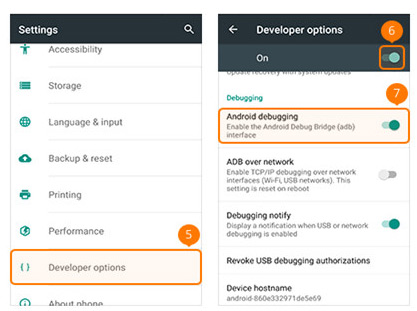
Πώς να ενεργοποιήσετε τη λειτουργία Debug USB στο MEIZU
Βήμα 1 Μεταβείτε στις "Ρυθμίσεις" στο MEIZU> Επιλέξτε "Σχετικά με το τηλέφωνο> Πατήστε" Αριθμός κατασκευής "για 7 φορές> Πατήστε το κουμπί Πίσω στο επάνω μέρος.
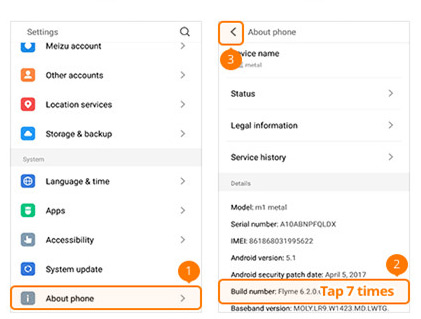
Βήμα 2 Επιλέξτε "Προσβασιμότητα"> Πατήστε "Επιλογές προγραμματιστή"> Διαφάνεια "Ενεργοποίηση επιλογών προγραμματιστή" και "Αποσφαλμάτωση USB" στη θέση ΕΝΕΡΓΟΠΟΙΗΣΗ.
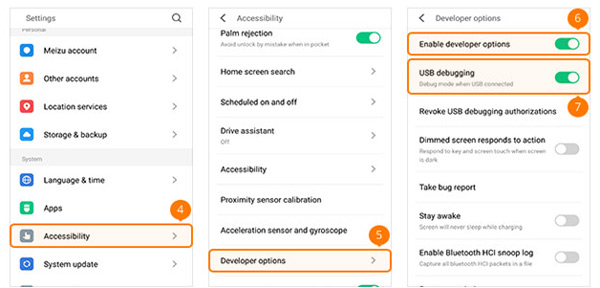
Πώς να ενεργοποιήσετε τη λειτουργία Debug USB στη Lenovo
Βήμα 1 Μεταβείτε στις "Ρυθμίσεις" στο Lenovo> Επιλέξτε "Σχετικά με το τηλέφωνο> Πατήστε" Πληροφορίες συσκευής "> Πατήστε" Αριθμός κατασκευής "για 7 φορές> Πατήστε το κουμπί Πίσω στο επάνω μέρος

Βήμα 2 Επιλέξτε "Επιλογές προγραμματιστή"> Διαφάνεια "Επιλογές προγραμματιστή" και "Εντοπισμός σφαλμάτων USB" στο ΕΝΕΡΓΟ.
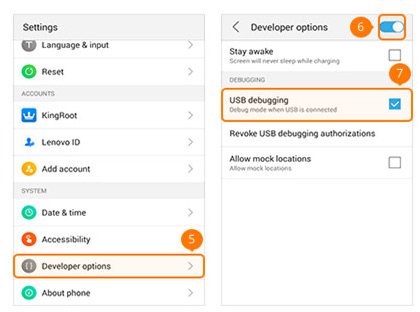
Πώς να ενεργοποιήσετε τη λειτουργία εντοπισμού σφαλμάτων USB στο ASUS
Βήμα 1 Μεταβείτε στις "Ρυθμίσεις" στο ASUS> Επιλέξτε "Πληροφορίες"> Πατήστε "Πληροφορίες λογισμικού"> Πατήστε "Αριθμός κατασκευής" για 7 φορές> Πατήστε το κουμπί Επιστροφή στην κορυφή.
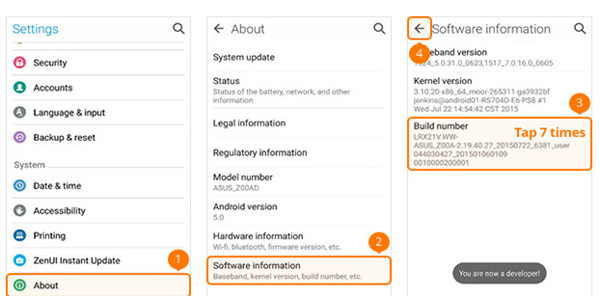
Βήμα 2 Επιλέξτε "Επιλογές προγραμματιστή"> Εναλλαγή "Ενεργό" στο ΕΝΕΡΓΟ και επίσης σύρετε το "Αποσφαλμάτωση USB" στο ΕΝΕΡΓΟ.
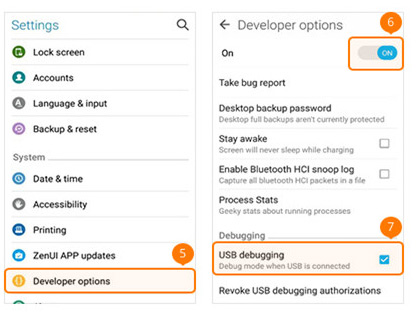
Πώς να ενεργοποιήσετε τη λειτουργία Debug USB στη συσκευή Nokia
Βήμα 1 Μεταβείτε στις "Ρυθμίσεις" στο Nokia> Χτύπημα "Σύστημα"> Επιλέξτε "Σχετικά με το τηλέφωνο"> Πατήστε "Αριθμός κατασκευής" για 7 φορές> Πατήστε το κουμπί Πίσω στο επάνω μέρος.
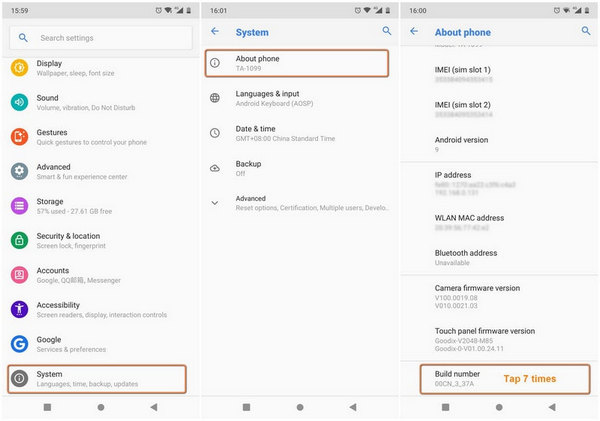
Βήμα 2 Εύρεση "Για προχωρημένους"> "Επιλογές προγραμματιστή"> Ενεργοποίηση "εντοπισμού σφαλμάτων USB".
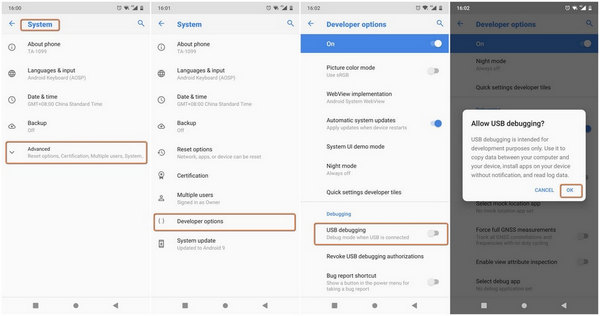
Πώς να ενεργοποιήσετε τη λειτουργία εντοπισμού σφαλμάτων USB σε ZTE
Βήμα 1 Μεταβείτε στις "Ρυθμίσεις" στο ZTE> Επιλέξτε "Επιλογές προγραμματιστή"> Πατήστε "Αριθμός κατασκευής" για 7 φορές> Πατήστε το κουμπί Πίσω στο επάνω μέρος.
Βήμα 2 Εναλλαγή "Επιλογές προγραμματιστή" σε ΕΝΕΡΓΟΠΟΙΗΜΕΝΟ> Εναλλαγή "Αποσφαλμάτωση USB" σε ΕΝΕΡΓΟΠΟΙΗΣΗ> Κάντε κλικ στο "OK" στην οθόνη Να επιτρέπεται ο εντοπισμός σφαλμάτων USB.
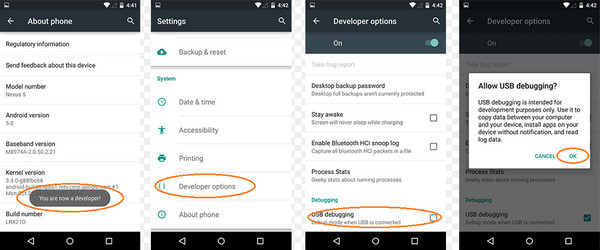
Μέρος 2. Πώς να ενεργοποιήσετε τη λειτουργία σφαλμάτων USB σε διαφορετικές εκδόσεις Android
Άκρο
1. Android 4.2 ή μεταγενέστερη έκδοση: Samsung Galaxy S10 / A9 Star / S9 + / S9 / S8 + / S8 / S6 Edge / S6 / S5, Samsung Galaxy Note 8 / Note 5 / Note Edge / Note 4 / Note 3 / Note 2, Samsung Galaxy Tab S / Pro, LG G8 / G7 / G6 / G5 / G4 / 3/2, HTC M10 / 9/8, Google Nexus 10/9/7/6/5/4, Google Galaxy Nexus / Nexus S, Xperia Z5 / Z4 / Z3 / Z2 / T3 / M2 / Z1 κ.λπ.
2. Android 3.0 - 4.1: HTC ONE M7, HTC EVO 4G LTE κ.λπ.
3. Android 2.3 ή παλαιότερες εκδόσεις: Samsung Galaxy S2, Google Nexus One κ.λπ.
1. Ενεργοποιήστε το σφάλμα USB σε Android 4.2 ή νεότερη έκδοση
Βήμα 1 Μεταβείτε στην ενότητα "Ρυθμίσεις"> "Σχετικά με το τηλέφωνο".
Βήμα 2 Πατήστε "Build number" για 7 φορές έως ότου εμφανιστεί η ένδειξη "Είστε τώρα προγραμματιστής".
Βήμα 3 Επιστροφή στις "Ρυθμίσεις".
Βήμα 4 Κάντε κλικ στην επιλογή "Επιλογές προγραμματιστή"> "Αντιμετώπιση σφαλμάτων USB".

2. Ενεργοποιήστε τον εντοπισμό σφαλμάτων USB σε συσκευές Android με το σύστημα 3.0 - 4.1
Βήμα 1 Μεταβείτε στην ενότητα "Ρυθμίσεις".
Βήμα 2 Πατήστε "Επιλογές προγραμματιστή".
Βήμα 3 Επιλέξτε "Αποσφαλμάτωση USB"

3. Ενεργοποιήστε το σφάλμα USB στο Android 2.3 ή παλαιότερο
Βήμα 1 Μεταβείτε στην ενότητα "Ρυθμίσεις".
Βήμα 2 Πατήστε "Εφαρμογές".
Βήμα 3 Επιλέξτε "Ανάπτυξη".
Βήμα 4 Ελέγξτε "Διόρθωση USB".

Τώρα, έχουμε εισαγάγει όλες τις καταστάσεις σχετικά με την ενεργοποίηση του εντοπισμού σφαλμάτων USB σε τηλέφωνα Android. Αφού ενεργοποιήσετε τη λειτουργία εντοπισμού σφαλμάτων USB, μπορείτε εύκολα να χρησιμοποιήσετε το λογισμικό μεταφοράς για να μεταφέρετε επαφές Android ή εργαλείο ανάκτησης ανάκτηση διαγραμμένων SMS σε Android εύκολα. Εάν θέλετε να μάθετε τα πλεονεκτήματα και τα μειονεκτήματα αυτής της λειτουργίας, συνεχίστε να διαβάζετε.
Μέρος 3. Πλεονεκτήματα και μειονεκτήματα του εντοπισμού σφαλμάτων USB
1. Ευκολία που προσφέρεται από τη λειτουργία εντοπισμού σφαλμάτων USB
1. Στην κατάσταση Λειτουργίας εντοπισμού σφαλμάτων USB, θα λάβετε την υψηλότερη εξουσία εφόσον το τηλέφωνό σας είναι συνδεδεμένο με υπολογιστή. Και αυτό θα διευκολύνει την ανάγνωση επαφών, μηνυμάτων, αρχείων καταγραφής κλήσεων και άλλων αρχείων.
2. Μετά την ενεργοποίηση της Λειτουργίας εντοπισμού σφαλμάτων USB, η κλειδωμένη οθόνη Android δεν θα είναι πρόβλημα. Μπορείτε να εγκαταστήσετε λογισμικό ξεκλειδώματος και ξεκλειδώστε το Android σας εύκολα.
3. Αφού ενεργοποιήσετε τη Λειτουργία εντοπισμού σφαλμάτων USB και αποκτήσετε την υψηλότερη εξουσία, μπορείτε να διορθώσετε ορισμένα προβλήματα τα οποία δεν μπορούν να επιδιορθωθούν συνήθως.
4. Αν θέλεις root το Android σας, πρέπει πρώτα να ενεργοποιήσετε τη Λειτουργία εντοπισμού σφαλμάτων USB. Τότε θα απολαύσετε περισσότερη ευχαρίστηση που προσφέρει η ριζοβολία.
2. Προβλήματα ασφαλείας μετά την ενεργοποίηση του εντοπισμού σφαλμάτων USB
1. Μπορεί να υπάρχει πιθανότητα εγκατάστασης κάποιου ανεπιθύμητου λογισμικού στο τηλέφωνό σας.
2. Εφόσον το τηλέφωνό σας είναι συνδεδεμένο με υπολογιστή σε αυτήν τη λειτουργία, οι πληροφορίες σας θα εκτίθενται σε άλλους. Έτσι, αφού ολοκληρώσετε αυτό που θέλετε να κάνετε, μην ξεχάσετε να το απενεργοποιήσετε.
3. Υπάρχει κάποια αναφορά ότι εάν η λειτουργία εντοπισμού σφαλμάτων USB είναι ενεργοποιημένη ενώ φορτίζετε με μια φορητή πηγή τροφοδοσίας, τα προσωπικά σας στοιχεία θα κλαπεί.
Όλα τα προβλήματα που αναφέρονται εδώ είναι χαμηλού επιπέδου πιθανότητα. Εάν, δυστυχώς, χάσατε τα δεδομένα σας μετά την ενεργοποίηση της Λειτουργίας εντοπισμού σφαλμάτων USB, έχετε φτάσει στο σωστό μέρος. Σας προτείνουμε το λογισμικό ανάκτησης δεδομένων Android που σας βοηθά να ανακτήσετε διαγραμμένα αρχεία εύκολα και με ασφάλεια.
FoneLab Android Data Recovery
- Ανάκτηση φωτογραφιών Android, επαφών, μηνυμάτων, ιστορικού κλήσεων κ.λπ. σε υπολογιστή.
- Δημιουργία αντιγράφων ασφαλείας δεδομένων από Samsung, HTC, LG, Huawei κ.λπ.
- Επαναφορά δεδομένων από το αντίγραφο ασφαλείας που έγινε.
Τι γνώμη έχετε για αυτό το post;
Έξοχα
Βαθμολογία: 4.8 / 5 (βάσει ψήφων 198)